工欲善其事,必先利其器。
想要C语言代码打的好,好的编译软件少不了。目前主流的C语言编译器有:VC++、Dev-C++、C-Free、Code Blocks、vscode、Visual Studio等。
对于许多大一初学者来说,安装一个简单、极易上手、界面中文的编译软件十分重要。因此,Dev-C++从中脱颖而出因为部分其他的我也不会 ,来让我们一起学习如果安装并使用它吧!!!


下载
由于Dev-C++的官网在外网,下载速度较缓慢、这里推荐在腾讯软件中心下载(NYIST ACM集训队的同学们在群文件下载即可)
附上腾讯软件中心连接:
腾讯软件中心
我知道你们比较懒,下面一个是已搜到下载界面
Dev-C++下载
然后
下载以后准备安装吧!
安装
下载以后直接打开
直接点OK
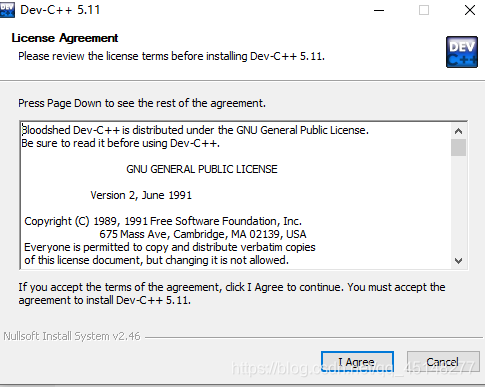
I Agree
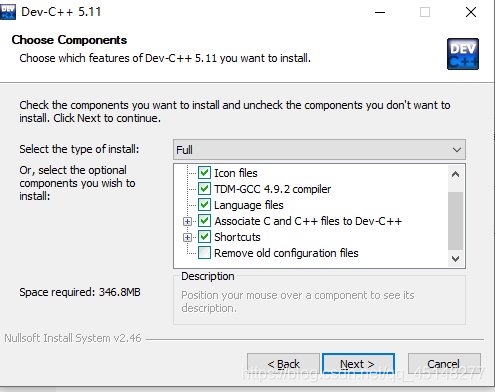
默认 Next
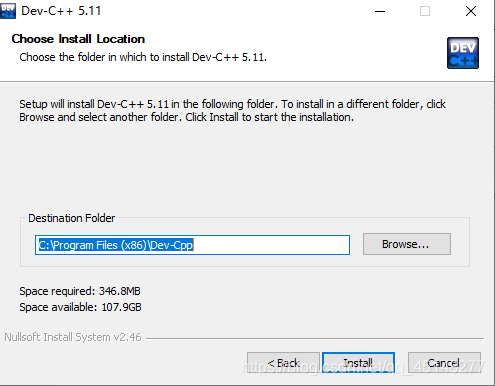
安装目录看自己喜好,但安装路径文件名中最好不要出现中文和空格
然后开始安装(Install)
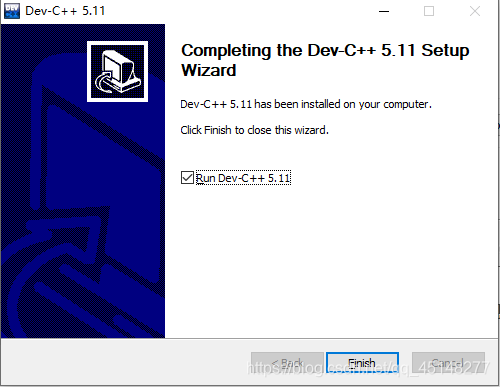
Finish
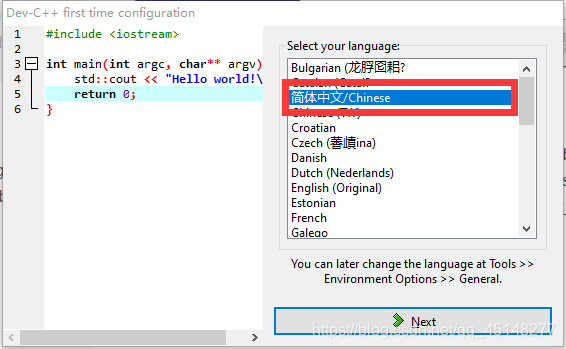
出现这个界面一定要把它改成简体中文(除非你想锻炼你的英语),后面直接默认连点next就行。
新建文件测试
安装完成以后
点击文件—>新建—>源代码
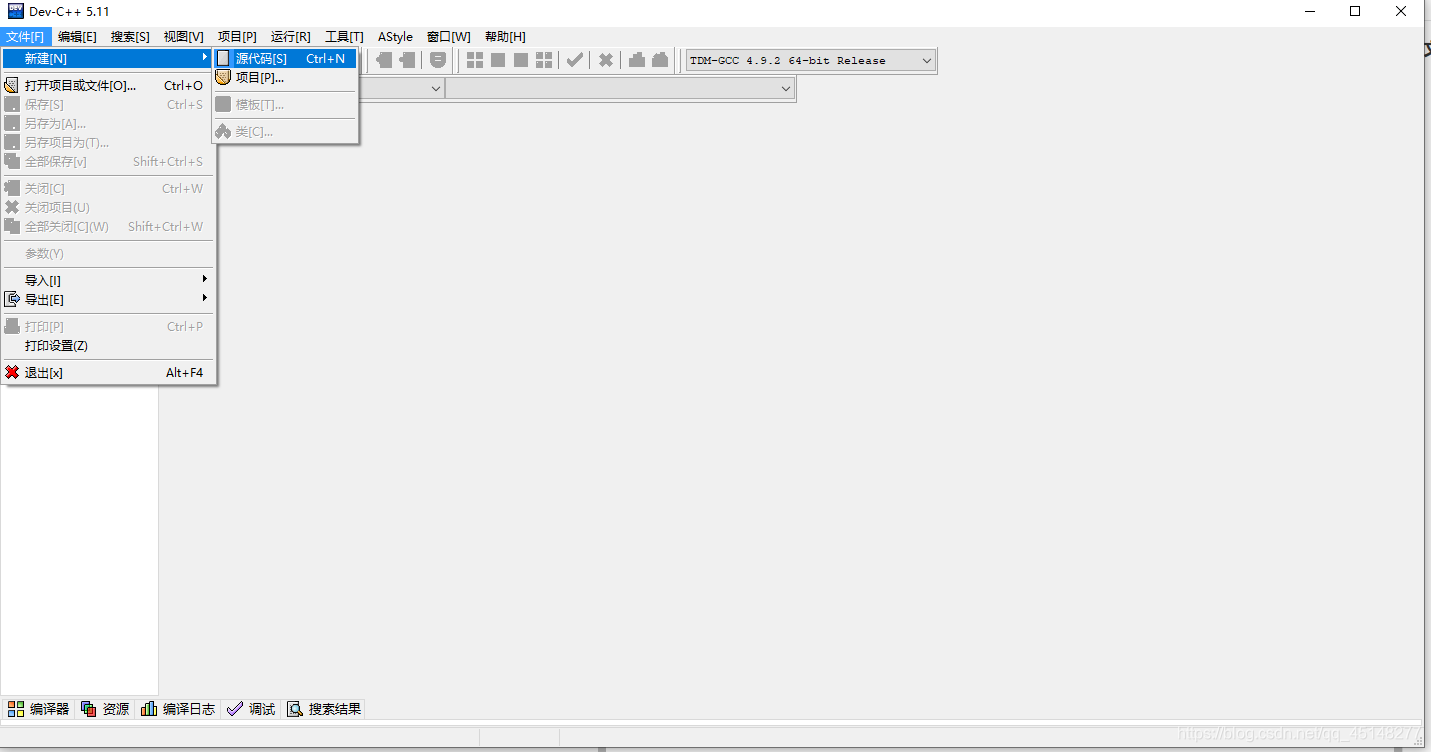
让我们打个Hello world 测试一下吧
什么?
你还不会Hello World?
来康康这篇博客吧!
这个也是我写的
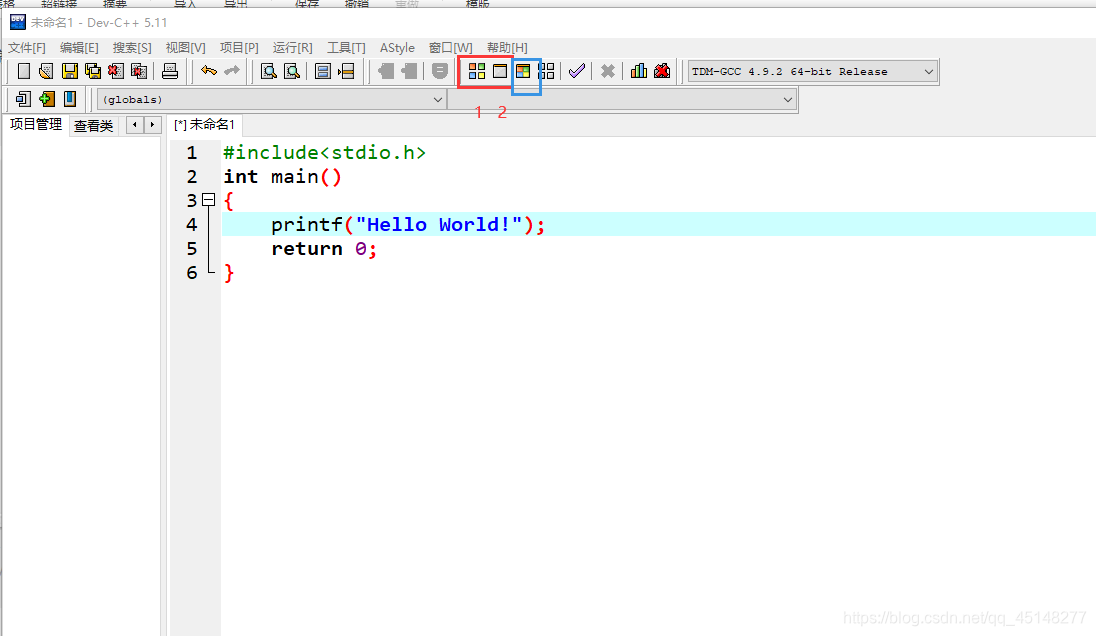
打完代码让我们按顺序点击红色框框里的图标进行编译,或者直接一步到位点击蓝色图标让程序跑起来。
使用时的小技巧
F11 键直接编译运行
Ctrl+D 按行删除
Ctrl+/ 选中内容全部注释
Ctrl +鼠标中键滑轮滚动 字体大小调整
Ctrl +shift+a 格式化文件(让代码看起来更有层次感、更美观)
本教程结束,感谢各位观看

本文含有隐藏内容,请 开通VIP 后查看